Notitie
Voor toegang tot deze pagina is autorisatie vereist. U kunt proberen u aan te melden of de directory te wijzigen.
Voor toegang tot deze pagina is autorisatie vereist. U kunt proberen de mappen te wijzigen.
Als u optimaal gebruik wilt maken van uw gegevens, hebt u soms wat extra hulp nodig. Dit artikel bevat tips en trucs die u kunt gebruiken bij het maken van rapporten in Microsoft Power BI Desktop. Deze tips werken ook in microsoft Excel 2016- of Excel 2013 Pro-Plus-edities met de Power Pivot-invoegtoepassing ingeschakeld en Power Query geïnstalleerd en ingeschakeld.
Meer informatie over het gebruik van de Power Query-editor
Power Query-editor in Power BI Desktop is vergelijkbaar met de Power Query-invoegtoepassing in Excel 2013. Hoewel er verschillende nuttige artikelen in power BI-ondersteuning zijn, kunt u ook de Power Query-documentatie over support.office.com bekijken om aan de slag te gaan.
U kunt aanvullende informatie ophalen uit het Power Query-resourcecentrum.
U kunt ook de formulereferentie bekijken.
Gegevenstypen in Power Query-editor
Power Query-editor in Power BI Desktop laadt gegevens door de detectie van gegevenstypen het beste uit te voeren. Met formules blijven de instellingen van het gegevenstype voor kolommen soms niet behouden. Zorg ervoor dat het gegevenstype van kolommen juist is nadat u de volgende bewerkingen hebt uitgevoerd: Laad gegevens in eerste instantie naar de Power Query-editor, eerste rij als koptekst, Kolom toevoegen, Groeperen op, Samenvoegen, Toevoegen en voordat u de gegevens voor de eerste keer laadt.
Een belangrijk punt om te onthouden: cursief in het gegevensraster betekent niet dat het gegevenstype juist is ingesteld. Dit betekent alleen dat de gegevens niet als tekst worden beschouwd.
Referentiequery's in de Power Query-editor
Wanneer u in Power Query-editor navigator in Power BI Desktop met de rechtermuisknop op een van de query's klikt, is er een optie voor Verwijzing beschikbaar. Dit is handig om de volgende reden:
- Wanneer u bestanden gebruikt als gegevensbron voor een query, wordt het absolute pad naar het bestand opgeslagen in de query. Wanneer u een Power BI Desktop-bestand of Excel-werkmap deelt of verplaatst, bespaart u tijd wanneer u de paden bijwerkt door het bestand of de werkmap eenmaal bij te werken in plaats van de paden bij te werken.
Standaard worden alle query's in het gegevensmodel geladen. Sommige query's zijn tussenliggende stappen en zijn niet bedoeld voor eindgebruikers. Wanneer u naar query's verwijst zoals eerder vermeld, is dit vaak het geval. U kunt het laadgedrag van query's beheren door met de rechtermuisknop op de query in de Navigator te klikken en de optie Laden inschakelen in te schakelen. Wanneer Laden inschakelen geen vinkje ernaast heeft, is de query nog steeds beschikbaar in de Power Query-editor en kunt u deze gebruiken met andere query's. Het is vooral handig in combinatie met transformaties samenvoegen, toevoegen en verwijzing. Omdat de queryresultaten echter niet in het gegevensmodel worden geladen, maakt de query uw lijst met rapportenvelden of uw gegevensmodel niet overzichtelijk.
Spreidingsdiagrammen hebben een punt-id nodig
Neem een voorbeeld van een eenvoudige tabel temperaturen en de tijd waarop de leestijd is genomen. Als u rechtstreeks in een spreidingsdiagram tekent, worden in Power BI alle waarden samengevoegd tot één punt. Als u afzonderlijke gegevenspunten wilt weergeven, moet u een veld toevoegen aan de bucket Details in de lijst met velden. Een eenvoudige manier om dit in Power BI Desktop te doen, bevindt zich in de Power Query-editor met behulp van de optie Indexkolom toevoegen op het lint Kolom toevoegen.
Referentielijnen in uw rapport
U kunt een berekende kolom in Power BI Desktop gebruiken om een referentielijn te definiëren. Identificeer de tabel en kolom waarop u een referentielijn wilt maken. Selecteer op het tabblad Start de optie Nieuwe kolom op het lint en typ in de formulebalk de volgende formule:
Target Value = 100
Deze berekende kolom retourneert de waarde 100 , ongeacht waar deze wordt gebruikt. De nieuwe kolom wordt weergegeven in de lijst met velden. Voeg de berekende kolom Doelwaarde toe aan een lijndiagram om weer te geven hoe een reeks zich verhoudt tot die specifieke referentielijn.
Sorteren op een andere kolom
Wanneer u een categorische waarde (tekenreeks) in Power BI gebruikt voor grafiekassen of in een slicer of filter, is de standaardvolgorde alfabetisch. Als u deze volgorde wilt overschrijven, bijvoorbeeld voor bijvoorbeeld dagen van de week of maanden, kunt u power BI Desktop laten sorteren op een andere kolom. Zie De ene kolom sorteren op een andere kolom in Power BI voor meer informatie.
Kaarten eenvoudiger bouwen met hints naar Bing
Power BI kan worden geïntegreerd met Bing om standaardkaartcoördinaten te bieden, in een proces met de naam geocodering, zodat u eenvoudiger kaarten kunt maken. Bing gebruikt algoritmen en hints om de juiste locatie te krijgen, maar het is een schatting. Als u de kans op juiste geocodering wilt vergroten, kunt u de volgende tips gebruiken:
Wanneer u een kaart maakt, wilt u vaak landen/regio's, staten en steden uitzetten. Als u in Power BI Desktop kolommen een naam geeft na de geografische aanduiding, is Bing beter in staat om te vinden wat u wilt weergeven. Als u bijvoorbeeld een veld met Amerikaanse staatsnamen hebt, zoals 'Californië' en 'Washington', kan Bing de locatie van Washington, DC retourneren in plaats van de staat Washington voor het woord 'Washington'. Als u de kolom 'Staat' noemt, wordt de geocodering verbeterd. Hetzelfde geldt voor kolommen met de naam Land of Regio en Plaats.
Sommige aanduidingen zijn dubbelzinnig wanneer ze worden overwogen in het kader van meerdere landen/regio's. In sommige gevallen wordt een land/regio beschouwd als een 'provincie', een 'provincie' of een andere aanduiding. U kunt de nauwkeurigheid van geocodering vergroten door kolommen te bouwen die meerdere velden aan elkaar toevoegen en deze gebruiken voor het tekenen van gegevenslocaties. Een voorbeeld hiervan is in plaats van alleen 'Wiltshire' door te geven, kunt u 'Wiltshire, Engeland' doorgeven om een nauwkeuriger geocoderingsresultaat te krijgen.
U kunt altijd specifieke locaties voor breedte- en lengtegraad opgeven in Power BI Desktop of de Power BI-service. Als u dit doet, moet u ook een locatieveld doorgeven. Anders worden de gegevens standaard geaggregeerd, zodat de locatie van de breedtegraad en lengtegraad mogelijk niet overeenkomt met wat u had verwacht.
Geografische velden categoriseren om de geocodering van Bing aan te geven
Een andere manier om ervoor te zorgen dat velden correct zijn gecodeerd, is door de gegevenscategorie in te stellen op de gegevensvelden. Selecteer in Power BI Desktop de gewenste tabel, ga naar het lint Geavanceerd en stel vervolgens de gegevenscategorie in op Adres, Plaats, Continent, Land/Regio, Postcode, Provincie of Provincie. Deze gegevenscategorieën helpen Bing om de gegevens correct te coderen. Zie Gegevenscategorieën opgeven in Power BI Desktop voor meer informatie.
Betere geocodering met specifiekere locaties
Soms is zelfs het instellen van de gegevenscategorieën voor toewijzing onvoldoende. Bouw een specifiekere locatie, zoals een adres, met behulp van de Power Query-editor in Power BI Desktop. Gebruik de functie Kolom toevoegen om een aangepaste kolom te maken. Bouw vervolgens de gewenste locatie als volgt:
= [Field1] & " " & [Field2]
Gebruik vervolgens dit resulterende veld in de kaartvisualisaties. Dit is handig voor het bouwen van straatadressen uit verzendadresvelden die gebruikelijk zijn in gegevenssets. Een opmerking is dat de samenvoeging alleen werkt met tekstvelden. Converteer indien nodig het straatnummer naar een tekstgegevenstype voordat u dit gebruikt om een adres te maken.
Histogrammen in de queryfase
Er zijn verschillende manieren om histogrammen te maken in Power BI Desktop:
Eenvoudigste histogrammen: bepaal op welke query het veld staat waarop u een histogram wilt maken. Gebruik de optie Verwijzing voor de query om een nieuwe query te maken en geef deze de naam FieldName Histogram. Gebruik de optie Groeperen op in het lint Transformeren en selecteer de statistische aantal rijen . Zorg ervoor dat het gegevenstype een getal is voor de resulterende statistische kolom. Visualiseer deze gegevens vervolgens op de rapportpagina. Dit histogram is snel en eenvoudig te bouwen, maar het werkt niet goed als u veel gegevenspunten hebt en het is niet toegestaan om te borstelen tussen visuals.
Buckets definiëren om een histogram te maken: Bepaal op welke query het veld staat waarop u een histogram wilt bouwen. Gebruik de optie Verwijzing voor de query om een nieuwe query te maken en geef deze de naam FieldName. Definieer nu de buckets met een regel. Gebruik de optie Aangepaste kolom toevoegen op het lint Kolom toevoegen en bouw een aangepaste regel. Een eenvoudige bucketingregel kan er als volgt uitzien:
if([FieldName] \< 2) then "\<2 min" else
if([FieldName] \< 5) then "\<5 min" else
if([FieldName] \< 10) then "\<10 min" else
if([FieldName] \< 30) then "\<30 min" else
"longer")
Zorg ervoor dat het gegevenstype een getal is voor de resulterende statistische kolom. U kunt nu de groep op techniek gebruiken die wordt beschreven in het eenvoudigste histogram om het histogram te bereiken. Deze optie verwerkt meer gegevenspunten, maar helpt nog steeds niet bij het borstelen.
Een histogram definiëren dat ondersteuning biedt voor penselen: Penselen is wanneer visuals aan elkaar zijn gekoppeld, zodat wanneer een gebruiker een gegevenspunt in de ene visual selecteert, andere visuals op de rapportpagina gegevenspunten markeren of filteren die betrekking hebben op het geselecteerde gegevenspunt. Omdat u gegevens tijdens query's bewerkt, moet u een relatie tussen tabellen maken en ervoor zorgen dat u weet welk detailitem betrekking heeft op de bucket in het histogram en vice versa.
Start het proces met behulp van de optie Verwijzing in de query met het veld waarop u een histogram wilt maken. Geef de nieuwe query de naam Buckets. In dit voorbeeld noemen we de oorspronkelijke querydetails. Verwijder vervolgens alle kolommen behalve de kolom die u wilt gebruiken als bucket voor het histogram. Gebruik nu de functie Duplicaten verwijderen in de query. De functie bevindt zich in het snelmenu wanneer u de kolom selecteert, zodat de resterende waarden de unieke waarden in de kolom zijn. Als u decimale getallen hebt, kunt u eerst de tip gebruiken voor het definiëren van buckets om een histogram te maken om een beheerbare set buckets op te halen. Controleer nu de gegevens die worden weergegeven in de voorbeeldweergave van de query. Als u lege waarden of null ziet, moet u deze herstellen voordat u een relatie maakt. Het gebruik van deze aanpak kan problematisch zijn vanwege de noodzaak om te sorteren.
Notitie
Het is handig om na te denken over de sorteervolgorde voordat u visuals maakt.
De volgende stap in het proces is het definiëren van een relatie tussen de buckets en detailsquery's in de kolom Buckets. Selecteer in Power BI Desktop Relaties beheren op het lint. Maak een relatie waarbij Buckets zich in de linkertabel en Details in de rechtertabel bevindt en selecteer het veld dat u voor het histogram gebruikt.
De laatste stap is het maken van het histogram. Sleep het veld Bucket uit de tabel Buckets . Verwijder het standaardveld uit het resulterende kolomdiagram. Sleep nu vanuit de tabel Details het histogramveld naar dezelfde visual. Wijzig in de lijst met velden de standaardaggregaties in Count. Het resultaat is het histogram. Als u een andere visual maakt zoals een treemap in de tabel Details, selecteert u een gegevenspunt in de treemap om de histogrammarkering te zien en het histogram weer te geven voor het geselecteerde gegevenspunt ten opzichte van de trend voor de hele gegevensset.
Histogrammen
In Power BI Desktop kunt u een berekend veld gebruiken om een histogram te definiëren. Identificeer de tabel en kolom waarop u een histogram wilt maken. Typ in het berekeningsgebied de volgende formule:
Frequentie:=AANTAL(<kolomnaam>)
Sla uw wijzigingen op en ga terug naar uw rapport. Voeg de <kolomnaam> en de frequentie toe aan een tabel en converteer deze vervolgens naar een staafdiagram. Zorg ervoor dat de <kolomnaam> zich op de x-as bevindt en dat de frequentie van het berekende veld zich op de y-as bevindt.
Tips en trucs voor het maken van relaties in Power BI Desktop
Wanneer u detailgegevenssets uit meerdere bronnen laadt, kunnen problemen zoals null-waarden, lege waarden of dubbele waarden voorkomen dat u relaties maakt.
Laten we eens kijken naar een voorbeeld met geladen gegevenssets met actieve klantondersteuningsaanvragen en een andere gegevensset werkitems met schema's als volgt:
CustomerIncidents: {IncidentID, CustomerName, IssueName, OpenedDate, Status} WorkItems: {WorkItemID, IncidentID, WorkItemName, OpenedDate, Status, CustomerName }
Wanneer u alle incidenten en werkitems bijhoudt die betrekking hebben op een specifieke CustomerName, kunt u niet alleen een relatie maken tussen deze twee gegevenssets. Sommige WorkItems zijn mogelijk niet gerelateerd aan een CustomerName, zodat het veld leeg of NULL is. Er zijn mogelijk meerdere records in WorkItems en CustomerIncidents voor een bepaalde CustomerName.
Relaties maken in Power BI Desktop wanneer de gegevens null- of lege waarden hebben
Gegevenssets bevatten vaak kolommen met null- of lege waarden. Dit kan problemen veroorzaken bij het gebruik van relaties. U hebt in wezen twee opties voor het oplossen van de problemen.
- U kunt de rijen met null- of lege waarden verwijderen. U kunt dit doen met behulp van de filterfunctie in de Power Query-editor of, als u query's samenvoegt, door de optie Alleen overeenkomende rijen behouden te selecteren.
- U kunt ook de null- of lege waarden vervangen door waarden die in relaties werken, meestal tekenreeksen zoals 'NULL' en '(Leeg)'.
Er is hier geen juiste benadering. Als u rijen in de queryfase filtert, worden rijen verwijderd en kunnen deze van invloed zijn op samenvattingsstatistieken en berekeningen. Als u waarden vervangt, blijven gegevensrijen behouden, maar kunnen niet-gerelateerde rijen worden weergegeven in het model, wat leidt tot onjuiste berekeningen. Als u deze tweede optie gebruikt, moet u ervoor zorgen dat u filters gebruikt in de weergave/grafiek, indien van toepassing om ervoor te zorgen dat u nauwkeurige resultaten krijgt. Het belangrijkste is om te evalueren welke rijen worden bewaard/verwijderd en inzicht te krijgen in het algehele effect op de analyse.
Relaties maken in Power BI Desktop wanneer de gegevens dubbele waarden hebben
Wanneer u gedetailleerde gegevenssets uit meerdere bronnen laadt, kunnen dubbele gegevenswaarden vaak voorkomen dat u relaties maakt. U kunt dit oplossen door een dimensietabel te maken met de unieke waarden uit beide gegevenssets.
Laten we eens kijken naar een voorbeeld met geladen gegevenssets met actieve klantondersteuningsaanvragen en een andere gegevensset werkitems met schema's als volgt:
CustomerInicdents: {IncidentID, CustomerName, IssueName, OpenedDate, Status} WorkItems: {WorkItemID, IncidentID, WorkItemName, OpenedDate, Status, CustomerName }
Wanneer u alle incidenten en werkitems bijhoudt die betrekking hebben op een specifieke CustomerName, kunt u niet alleen een relatie maken tussen deze twee gegevenssets. Sommige WorkItems zijn mogelijk niet gerelateerd aan een CustomerName, zodat het veld leeg of NULL is. Als u lege waarden of null in de tabel CustomerNames hebt, kunt u mogelijk nog steeds geen relatie maken. Er kunnen meerdere WorkItems en CustomerIncidents zijn voor één CustomerName.
Als u in dit geval een relatie wilt maken, maakt u eerst een logische gegevensset van alle CustomerNames in de twee gegevenssets. In de Power Query-editor kunt u de volgende reeks gebruiken om de logische gegevensset te maken:
- Dupliceer beide query's, waarbij de eerste Temp en de tweede CustomerNames worden genoemd.
- Verwijder in elke query alle kolommen behalve de kolom CustomerName
- In elke query gebruikt u Duplicate verwijderen.
- Selecteer in de query CustomerNames de optie Toevoegen op het lint en selecteer de query Temp.
- Selecteer Duplicaten verwijderen in de query CustomerNames.
U hebt nu een dimensietabel die u kunt gebruiken om betrekking te hebben op CustomerIncidents en WorkItems die alle waarden van elke tabel bevatten.
Patronen om snel aan de slag te gaan met het gebruik van de Power Query-editor
Power Query-editor is krachtig in het bewerken, vormgeven en opschonen van gegevens, zodat de gegevens klaar zijn om te worden gevisualiseerd of gemodelleerd. Er zijn enkele patronen waar u rekening mee moet houden
Tijdelijke kolommen kunnen worden verwijderd na het berekenen van een resultaat
Vaak moet u een berekening maken in Power BI Desktop waarmee gegevens uit meerdere kolommen worden omgezet in één nieuwe kolom. Dit kan complex zijn. Een eenvoudige manier om het probleem op te lossen, is door de bewerking in stappen op te heffen.
- Dupliceer de eerste kolommen.
- Bouw de tijdelijke kolommen.
- Maak de kolom voor het uiteindelijke resultaat.
- Verwijder de tijdelijke kolommen zodat de uiteindelijke gegevensset niet onoverzichtelijk is.
Dit is mogelijk omdat de Power Query-editor stappen in volgorde uitvoert.
Dubbele of verwijzingsquery's gevolgd door samenvoegen naar oorspronkelijke query
Soms is het handig om samenvattingsstatistieken voor een gegevensset te berekenen. U kunt dit eenvoudig doen door de query in de Power Query-editor te dupliceren of ernaar te verwijzen. Gebruik Vervolgens Groeperen op om de samenvattingsstatistieken te berekenen. Met samenvattingsstatistieken kunt u de gegevens in de oorspronkelijke gegevens normaliseren, zodat ze beter vergelijkbaar zijn. Dit is vooral handig voor het vergelijken van afzonderlijke waarden met het geheel. Hiervoor gaat u naar de oorspronkelijke query en selecteert u de samenvoegoptie . Voeg vervolgens de gegevens uit de query met samenvattingsstatistieken samen die overeenkomt met de juiste id's. U bent nu klaar om de gegevens zo nodig te normaliseren voor uw analyse.
DAX voor de eerste keer gebruiken
DAX is de formuletaal voor berekeningen in Power BI Desktop. Het is geoptimaliseerd voor BI-analyse. Het is iets anders dan wat u misschien kent als u alleen een gestandaardiseerde querytaal zoals SQL hebt gebruikt. Er zijn goede bronnen online en in literatuur voor het leren van DAX.
Basisbeginselen van DAX leren in Power BI Desktop
Data Analysis Expressions (DAX)
Power BI-service en Power BI Desktop
Lees of kijk hoe u visueel verbluffende rapporten (en dashboards) ontwerpt
Communitylid Miguel Myers is een data scientist en grafisch ontwerper.

Houd rekening met uw publiek
Wat zijn de belangrijkste metrische gegevens waarmee uw publiek beslissingen kan nemen? Hoe wordt het rapport gebruikt? Wat geleerde of culturele veronderstellingen kunnen van invloed zijn op ontwerpkeuzen? Welke informatie heeft uw publiek nodig om succesvol te zijn?
Waar wordt het rapport weergegeven? Als het op een grote monitor staat, kunt u er meer inhoud op plaatsen. Als lezers deze op hun tablets bekijken, zijn er minder visualisaties leesbaar.
Een verhaal vertellen en het op één scherm houden
Elke rapportpagina moet in één oogopslag een verhaal vertellen. Kunt u schuifbalken op uw pagina's vermijden? Is het rapport te onbelangrijke of te druk? Verwijder alle maar essentiële informatie die gemakkelijk kan worden gelezen en geïnterpreteerd.
Maak de belangrijkste informatie grootste
Als de tekst en visualisaties op uw rapportpagina allemaal even groot zijn, hebben uw lezers een moeilijke tijd om te focussen op wat het belangrijkst is. Kaartvisualisaties zijn bijvoorbeeld een goede manier om een belangrijk getal prominent weer te geven:
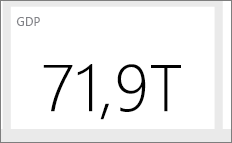
Maar zorg ervoor dat u context opgeeft
Gebruik functies zoals tekstvakken en knopinfo om context toe te voegen aan uw visualisaties.
Plaats de belangrijkste informatie in de bovenhoek
De meeste mensen lezen van boven naar beneden, dus plaats het hoogste detailniveau bovenaan en toon meer details terwijl u navigeert in de richting die het publiek gebruikt voor lezen (van links naar rechts, van rechts naar links).
Gebruik de juiste visualisatie voor de gegevens en maak deze op voor eenvoudig lezen
Vermijd de verscheidenheid aan visualisaties in het belang van variatie. Visualisaties moeten een afbeelding schilderen en gemakkelijk kunnen worden 'gelezen' en geïnterpreteerd. Voor sommige gegevens en visualisaties is een eenvoudige grafische visualisatie voldoende. Andere gegevens kunnen echter een complexere visualisatie aanroepen: zorg ervoor dat u titels en labels en andere aanpassingen gebruikt om de lezer te helpen.
- Wees voorzichtig wanneer u grafieken gebruikt die de realiteit vervormen, zoals 3D-grafieken en grafieken die niet beginnen bij nul. Houd er rekening mee dat het moeilijker is voor het menselijk brein om cirkelvormen te interpreteren. Cirkeldiagrammen, ringdiagrammen, meters en andere cirkelvormige grafiektypen kunnen er mooi uitzien, maar misschien is er een andere visual die u in plaats daarvan kunt gebruiken?
- Wees consistent met grafiekschalen op assen, grafiekdimensievolgorde en ook de kleuren die worden gebruikt voor dimensiewaarden in grafieken.
- Zorg ervoor dat u kwantitatieve gegevens mooi coderen. Niet groter zijn dan drie of vier cijfers bij het weergeven van getallen. Metingen weergeven op een of twee cijfers links van het decimaalteken en de schaal voor duizenden of miljoenen. Bijvoorbeeld 3,4 miljoen niet 3.400.000.
- Probeer het mengen van precisie- en tijdniveaus te voorkomen. Zorg ervoor dat de tijdsbestekken goed worden begrepen. U hebt niet één grafiek die vorige maand naast gefilterde grafieken van een specifieke maand van het jaar heeft.
- Probeer ook te voorkomen dat grote en kleine metingen op dezelfde schaal worden gemengd, zoals in een lijn- of staafdiagram. Eén meting kan bijvoorbeeld in de miljoenen en de andere meting in de duizenden zijn. Met zo'n grote schaal is het moeilijk om de verschillen te zien van de meting die in de duizenden is. Als u een combinatie wilt maken, kiest u een visualisatie zoals een combinatiegrafiek waarmee u een tweede as kunt gebruiken.
- Vermijd onbelangrijke grafieken met gegevenslabels die niet nodig zijn. De waarden in staafdiagrammen, indien groot genoeg, worden meestal begrepen zonder het werkelijke getal weer te geven.
- Let op hoe grafieken worden gesorteerd. Als u de aandacht wilt vestigen op het hoogste of laagste getal, sorteert u op de meting. Als u wilt dat personen snel een bepaalde categorie kunnen vinden binnen veel andere categorieën, sorteert u op de as.
- Cirkeldiagrammen zijn het beste als ze minder dan acht categorieën hebben. Omdat u waarden niet naast elkaar kunt vergelijken, is het moeilijker om waarden in een cirkeldiagram te vergelijken dan in staaf- en kolomdiagrammen. Cirkeldiagrammen kunnen handig zijn voor het weergeven van deel-op-hele relaties in plaats van om de onderdelen te vergelijken. Meterdiagrammen zijn ideaal voor het weergeven van de huidige status in de context van een doel.
Zie Visualisatietypen in Power BI voor meer visualisatiespecifieke richtlijnen.
Meer informatie over het ontwerpen van aanbevolen procedures voor dashboards
Enkele van onze favoriete boeken zijn:
- Verhalen vertellen met Data van Cole Nussbaumer Knafic
- Gegevenspunten van Nathan Yau
- De waarheidsgetrouwe kunst van Alberto Cairo
- Nu zie je het door Stephen Few
- Envisioning Information by Edward Tufte
- Geavanceerde presentaties ontwerpen door Andrew Abela
Gerelateerde inhoud
- Effectieve rapporten ontwerpen in Power BI
- Basisconcepten voor ontwerpers in de Power BI-service
- Rapporten in Power BI
Meer vragen? Vraag het Power BI-community